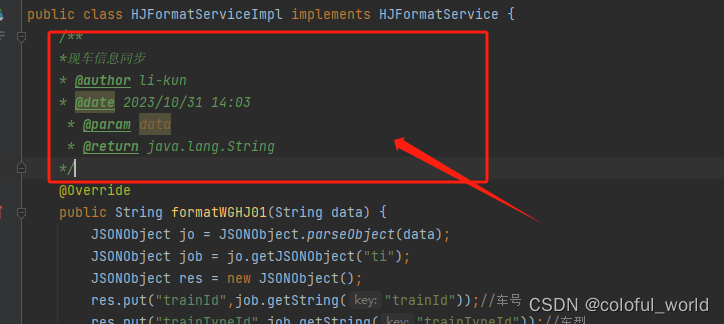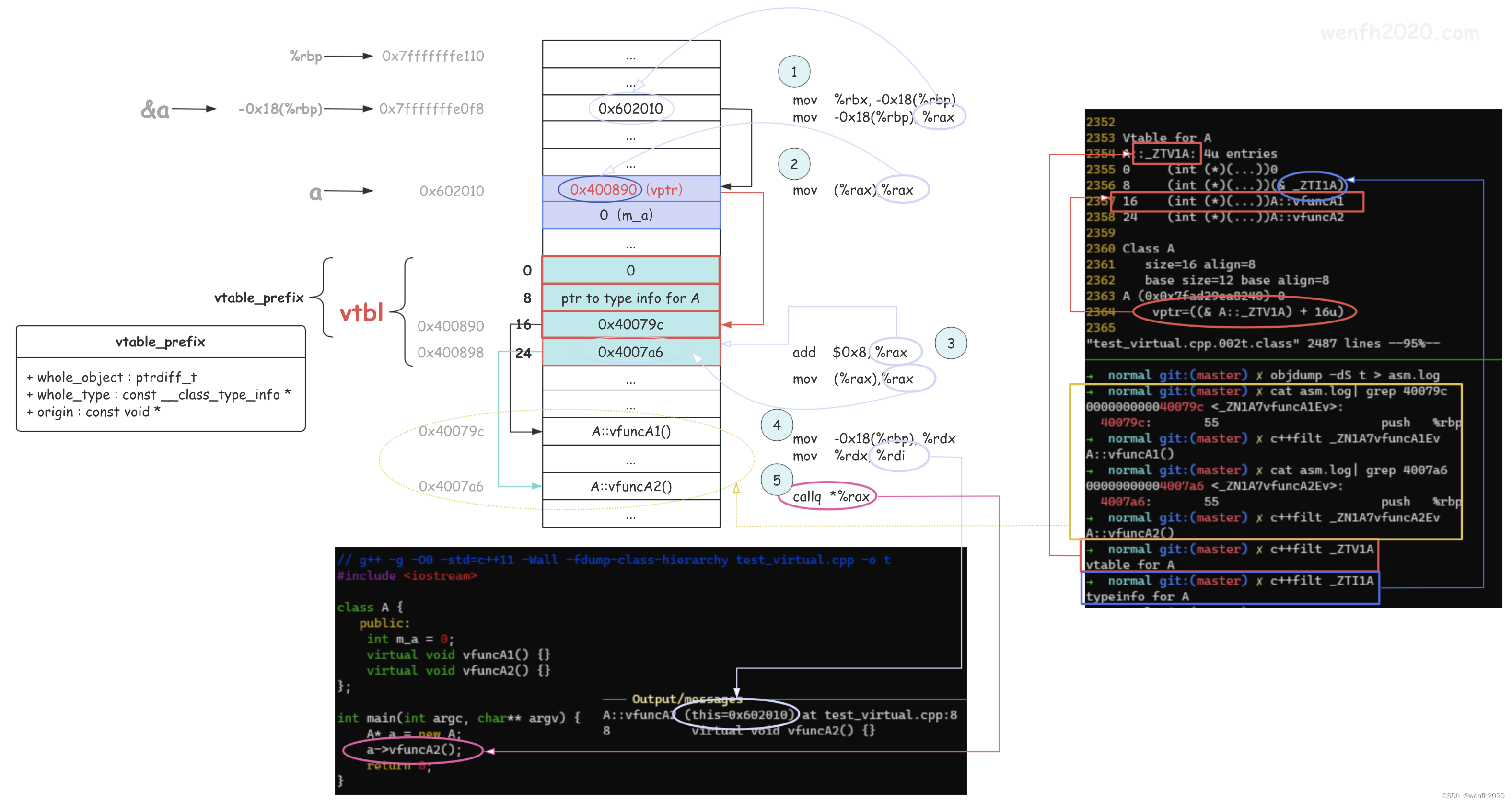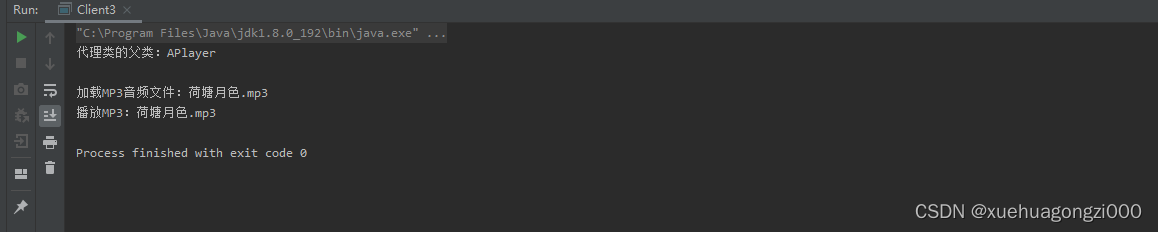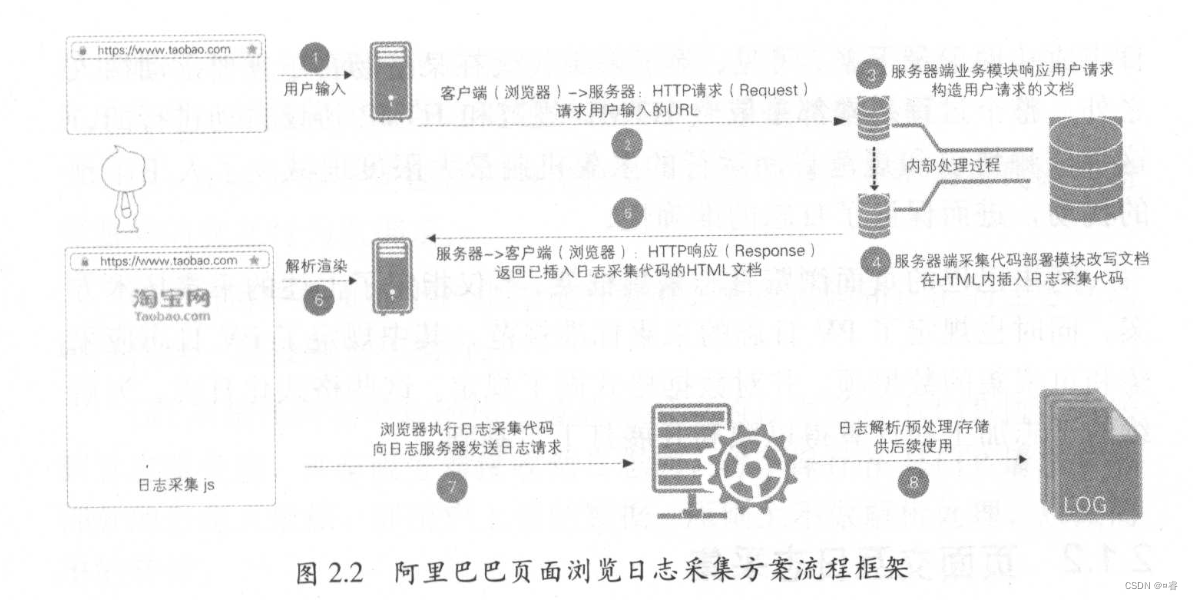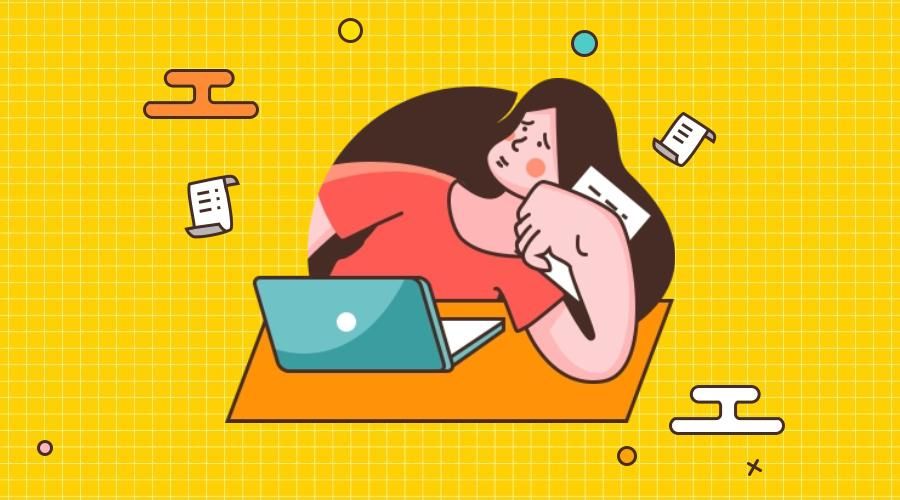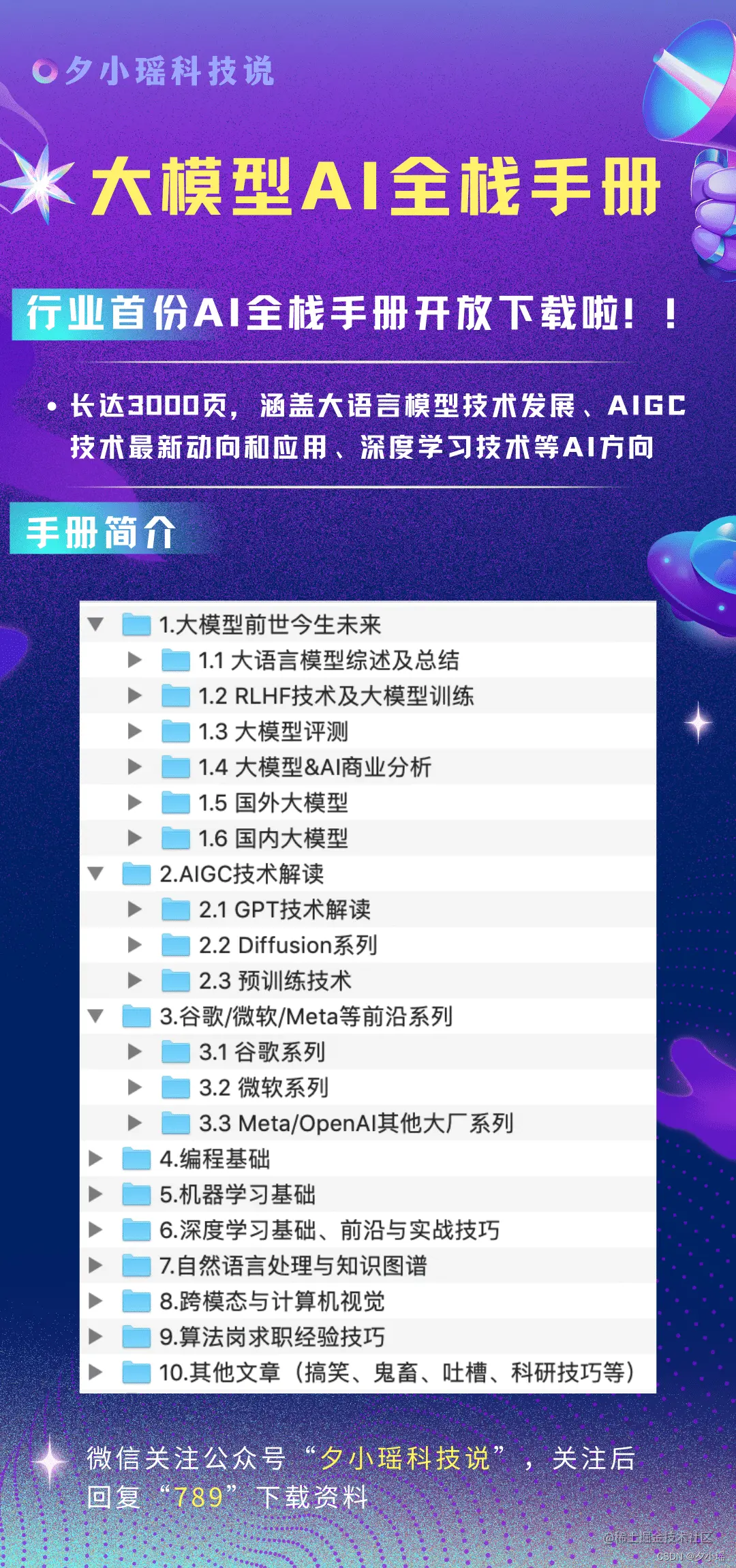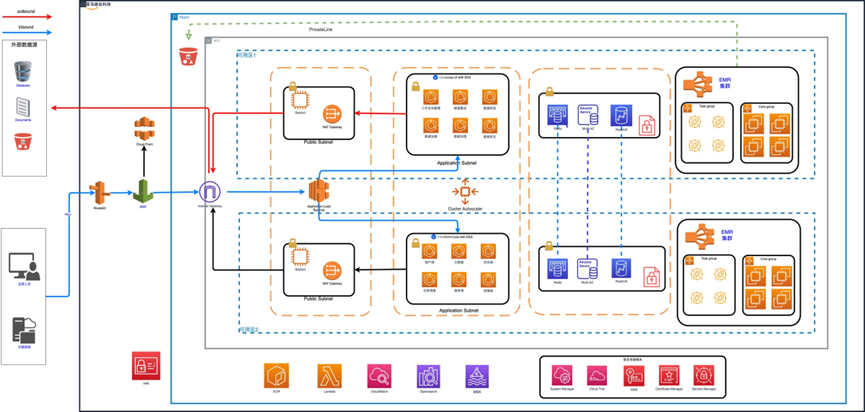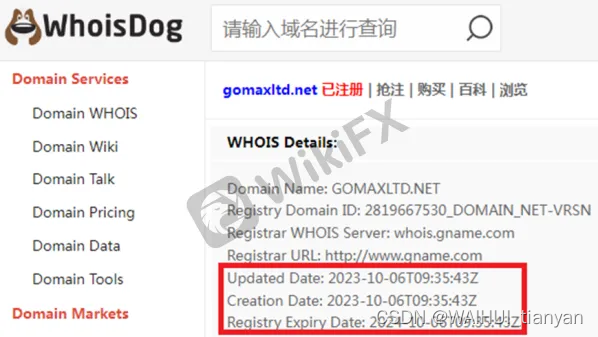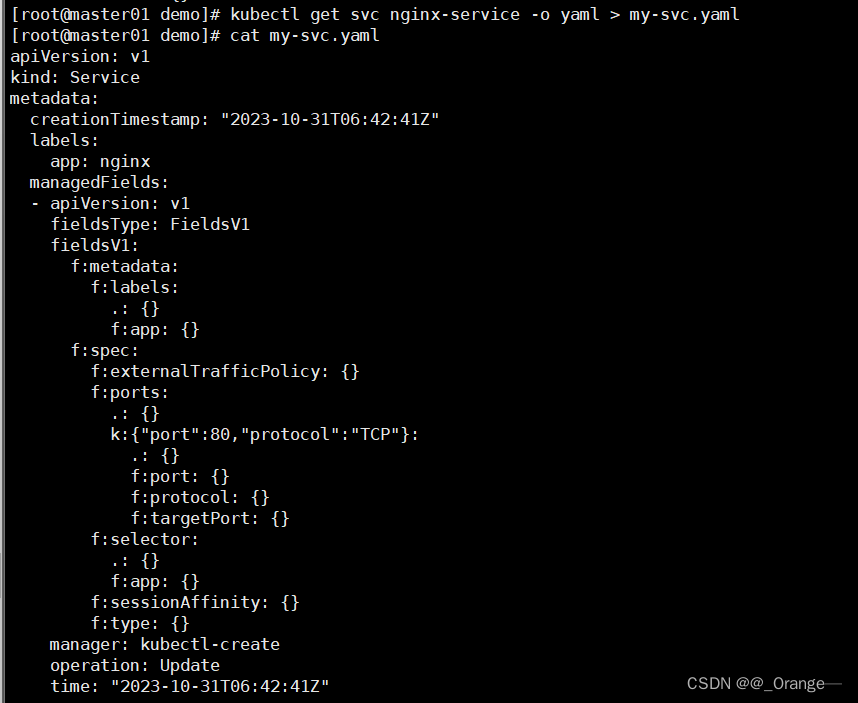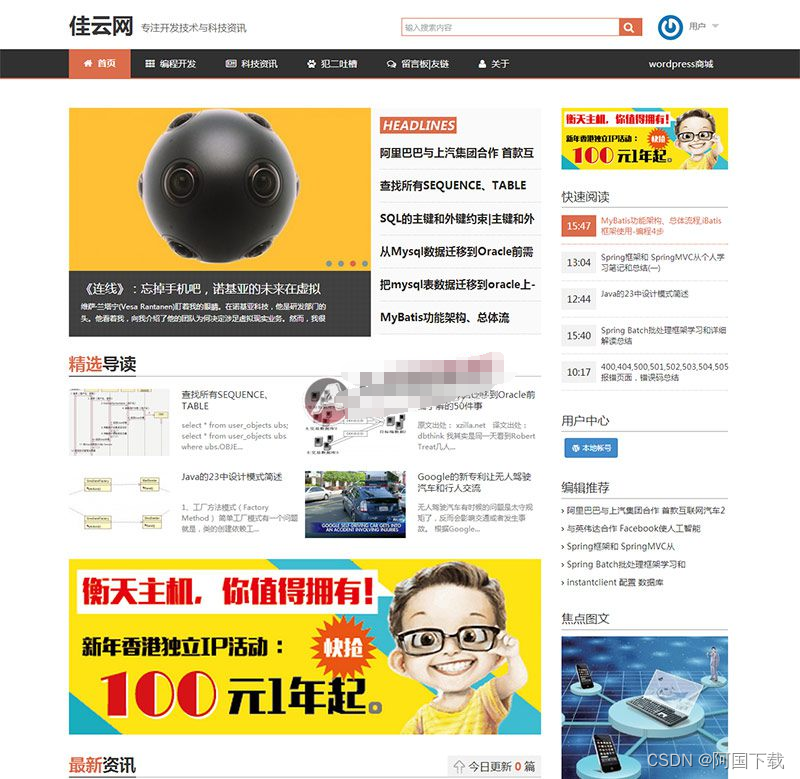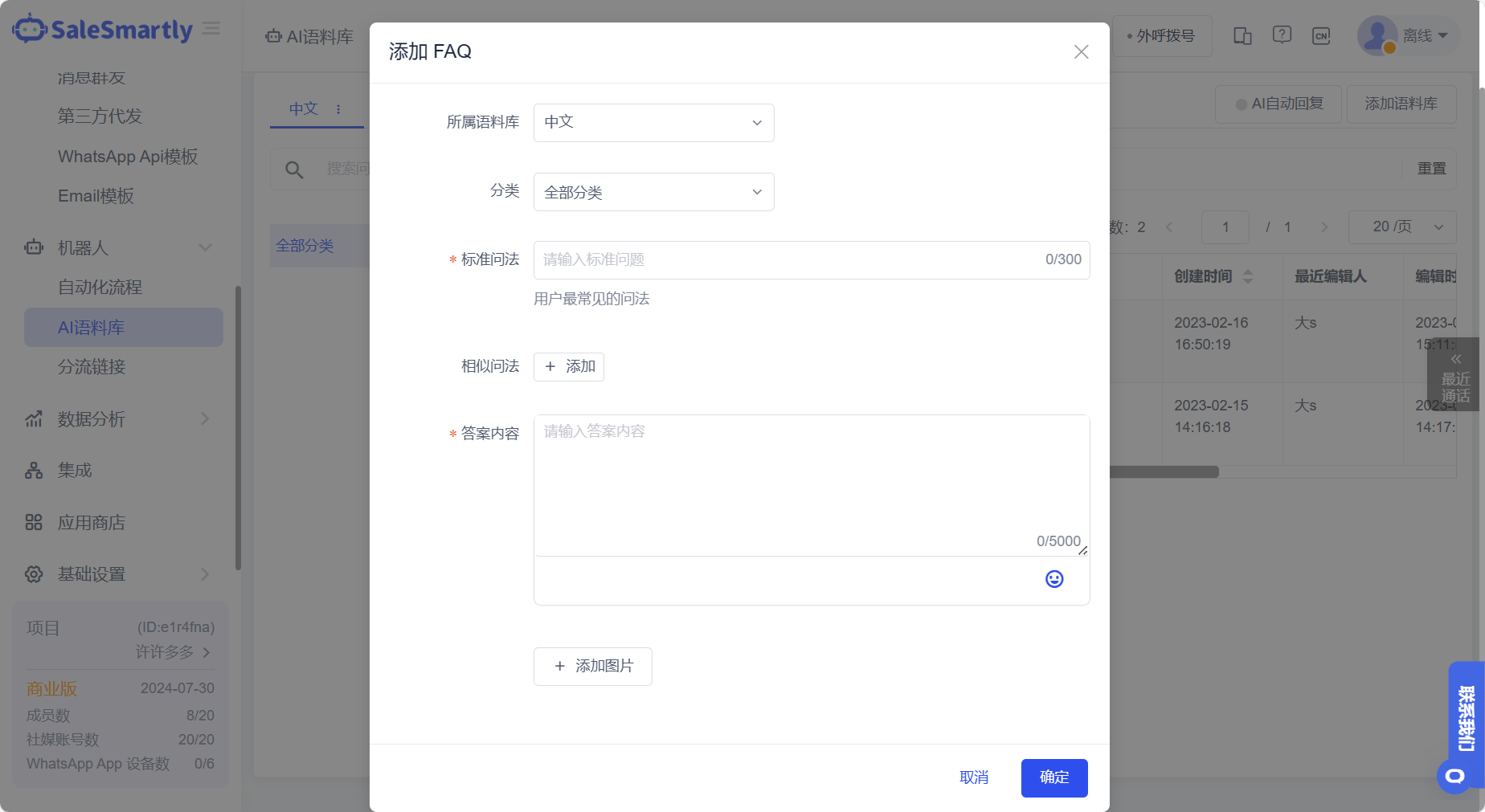一、打开 IDEA 的 Settings,点击 Editor–>File and Code Templates,点击右边 File 选项卡下面的 Class,在其中添加图中红框内的内容:

/**
* @author li-kun
* @date ${YEAR}年${MONTH}月${DAY}日 ${TIME}
*/
当你创建一个新的类的时候就会自动添加类注释。如果你想对接口也生效,同时配置上图中的 Interface项即可。
二、方法注释
点击 Editor–>Live Templates。点击最右边的 +,首先选择 2. Template Group…来创建一个模板分组

在弹出的对话框中填写分组名,我这里叫做 userDefine

然后选中刚刚创建的模板分组
userDefine,然后点击 ,选择Live Template:

创建了一个空模板,修改模板图中表中的1、2、3、4

2为方法描述
3填写的内容
*
*
* @author li-kun
* @date $date$ $time$$param$ $return$
*/
4改为Enter
修改后的模板如下

点击Edit variables修改参数信息

设置 Expression需要注意的是,datetime的 使用的是 IDEA 内置的函数,直接使用下拉框选择就可以了
param这个参数 IDEA 默认的实现很差,因此我们需要手动实现,代码如下:
groovyScript("def result = '';def params = \"${_1}\".replaceAll('[\\\\[|\\\\]|\\\\s]', '').split(',').toList(); for(i = 0; i < params.size(); i++) {if(params[i] != '')result+='* @param ' + params[i] + ((i < params.size() - 1) ? '\\r\\n ' : '')}; return result == '' ? null : '\\r\\n ' + result", methodParameters())
return 这个参数的实现,代码如下:
groovyScript("return \"${_1}\" == 'void' ? null : '\\r\\n * @return ' + \"${_1}\"", methodReturnType())

实现的效果